Kytke Windows 10 langalliseen, langattomaan ja P2P-verkkoon
Microsoft Windows 10 / / March 19, 2020
Viimeksi päivitetty

Tässä artikkelissa tarkastellaan monia vaihtoehtoja yhteyksiin verkkoihin riippumatta siitä onko vertaisverkko, langaton verkko tai yritysverkko.
Verkkoongelmien vianmääritys Windows 10: ssä
Jos et pysty muodostamaan yhteyttä verkon tietokoneeseen, varmista, että asianmukaiset jakamisasetukset ovat käytössä. Napsauta hiiren kakkospainikkeella verkkoyhteyttä ilmoitusalueella ja napsauta Avaa verkko- ja jakamiskeskus. Napsauta Muuta jakamisen lisäasetuksia. Varmista, että otat nämä asetukset käyttöön jokaisessa seuraavassa:
Yksityinen -
- Ota verkkotunnistus käyttöön (tarkista Ota verkkoon kytkettyjen verkkolaitteiden automaattinen asennus käyttöön)
- Ota tiedostojen ja tulostimien jakaminen käyttöön
- Salli Windowsin hallita kotiryhmäyhteyksiä
Vieras tai julkinen -
- Ota verkkotunnistus käyttöön
- Ota tiedostojen ja tulostimien jakaminen käyttöön
Kaikki verkot -
- Ota salasanasuojattu jakaminen käyttöön
Kun nämä ovat käytössä, yritä selata uudelleen.
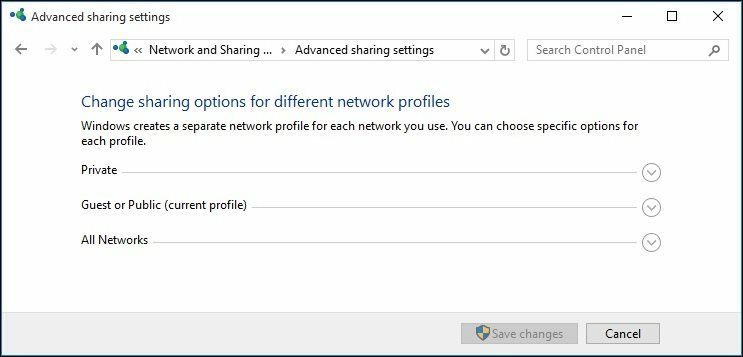
Turvallisuus ja yksityisyys
Verkon suojaaminen on tärkeää. Windows 10 sisältää uuden asetuksen, nimeltään Wi-Fi Sense, jonka avulla voit jakaa verkkoja ja käyttää niitä ilman vaadittuja käyttöoikeustietoja. Wi-Fi Sense yhdistää sinut automaattisesti Wi-Fi-verkkoon, jos sellainen on käytettävissä, jotta pääset verkkoon nopeasti useammissa paikoissa. Se voi yhdistää sinut avaamaan Wi-Fi-yhteyspisteitä, joista se tietää, joukkotutkimuksen avulla, tai Wi-Fi-verkkoihin, joiden yhteystiedot ovat jakanneet kanssasi Wi-Fi Sense -sovelluksen avulla.
Tässä on muutama tiedettävä seikka ennen aloittamista:
- Sinun on oltava kirjautuneena sisään Microsoft-tililläsi, jotta voit käyttää Wi ‑ Fi Sense -sovellusta.
- Wi ‑ Fi Sense on saatavana vain Windows 10: ssä.
- Wi-Fi Sense ei ole käytettävissä kaikissa maissa tai alueilla.
Lisätietoja:
http://windows.microsoft.com/en-us/windows-10/wi-fi-sense-faq
Kuinka unohtaa Wi-Fi-verkko:
Jos on verkkoja, joihin olet jo aiemmin yhteydessä, mutta haluat unohtaa, voit tehdä sen kohdassa Verkko ja Internet (Käynnistä> Asetukset> Hallitse Wi-Fi-asetuksia.) Napsauta verkkoa ja napsauta sitten Unohtaa.
Lisätietoja: http://support.microsoft.com/kb/811259
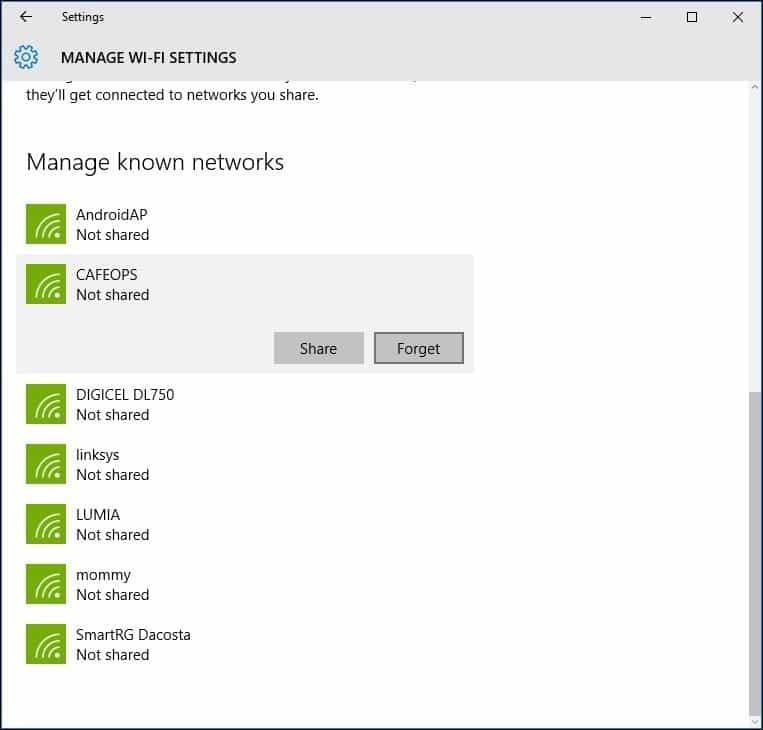
Tietokonetta ei voi käyttää, vaikka olisitkin yhteydessä
Joskus verkossa voi olla ristiriita; saatat joutua uusimaan IP-osoitteesi, koska vuokrasopimus on päättynyt. IP-osoite on nimi, jota ehdotetaan osoiteksi tietokoneverkoillesi. Se tarjoaa tietokoneellesi helpon tavan käyttää Internetiä ja muita tietokoneita / resursseja.
Perusteet, joita voit kokeilla:
- Käynnistä tietokoneesi uudelleen; tämä voi ratkaista joitain yleisimmistä verkkoongelmista.
- Jos yhteys on kiinteän verkon (Ethernet) kautta, tarkista, että kaapeli on kytketty ja kiinnitetty kunnolla.
- Jos sinulla on langaton yhteys, yritä vaihtaa langalliseen yhteyteen ja yritä uudelleen.
Edistynyt vianetsintä:
Paina Windows-näppäintä + X Napsauta Komentokehote (Järjestelmänvalvoja) Kirjoita komentokehotteeseen seuraava komento ja paina sitten Enter
ipconfig / release
sitten
ipconfig / renew
sitten
ipconfig / flushdns
poistu komentokehotteesta
Jos sinulla on edelleen ongelmia verkkojen tai Internet-yhteyden muodostamisessa:
Paina Windows-näppäintä + X-painiketta Komentorivi (järjestelmänvalvoja) Kirjoita seuraava komento komentokehotteeseen ja paina sitten Enter
netsh winsock nollataan
Hit Enter
Poistu komentokehotteesta, käynnistä tietokone uudelleen ja yritä käyttää resursseja uudelleen.
sivut: 12
